Какая озу лучше. Характеристики и маркировка оперативной памяти.
Она отвечает за временное хранение данных и процессов (выполняемые команды) как самой операционной системы (ОС), так и установленных программ, которые запущены в данное время. Соответственно, чем больше ее объем и скорость передачи данных, тем выше производительность ПК. Поэтому она является одним из основных элементов компьютерной архитектуры. Данный компонент ноутбука представлен в широком ассортименте, что значительно затрудняет выбор оптимального варианта.
Оперативная память. Ее конструкция и типы
Прежде чем бежать в магазин следует понять, что такое ОЗУ, как она устроена и какие типы бывают. Особенно это важно для новичков, которые не очень хорошо разбираются в компьютерном «железе».
Оперативно запоминающее устройство (правильное название оперативной памяти) является промежуточным (связывающим) элементом между центральным процессором (ЦП), который обрабатывает всю поступающую информацию и данные, и (SSD-диск), на котором они хранятся. Она предназначена для хранения данных, поступающих с жесткого диска для обработки процессором. Такая схема передачи информации в несколько раз повышает производительность ноутбука в сравнении, если бы поток данный направлялся на ЦП непосредственно с , т. к. она работает значительно быстрее, чем жесткий диск.
Конструкция
Конструкция ОЗУ для реализована в виде набора микросхем или модулей, которые состоят из тех же микросхем собранных на отдельной планке (плате) в единый узел. Внутренняя структура представлена в виде отдельных ячеек (сот) для хранения определенного объема информации, обычно до 4 бит. Она нуждается в постоянном энергоснабжении, т. к. после отключения питания (выключения ПК) все данные удаляются.
Совет. Нехватка оперативной памяти может снижать производительность ноутбука, он начинает «тормозить». Излишек не окажет никакого положительного воздействия на скорость работы, что приводит к лишнему расходу денег.
Типы ОЗУ. Параметры DDR2 и DDR3
С развитием технологий и внедрением в производство инновационных решений оперативная память «эволюционировала» от DIMM (Dual In-line Memory Module, с англ. – двухсторонний модуль памяти), которые уже морально устарели и сняты с производства до DDR (Double Data Rate, с англ. – удвоенная скорость передачи данных). Они в свою очередь делятся на несколько видов:

В зависимости от своей производительности для предотвращения ее перегрева определенные типы ОЗУ могут оснащаться радиаторами охлаждения.
Совет. На данный момент оперативная память DDR3 по-прежнему остается актуальной, особенно для ноутбуков, выпущенных до 2015 года материнские платы которых могут и не поддерживать ОЗУ типа DDR4.
Одним из ключевых моментов в выборе оперативной памяти является возможность поддержки типа ОЗУ ноутбука. Следующим критерием считается режим эксплуатации ПК. В зависимости от этого модуль памяти выбирается следующим образом:
- Работы в офисе. Для этого варианта эксплуатации будет достаточно оперативной памяти объемом до 2 ГБ и с частотой 1333 – 1600 МГц, тип памяти DDR3.
- Мультимедийный режим. Для просмотра фильмов или игр в режиме онлайн в интернете необходимо минимальный объем памяти 4 ГБ и с частотой исходя из технических возможностей материнской платы и процессора 2133 – 2400 (DDR4) или 1600 – 1866 (DDR3).
- Профессиональный или игровой. Для стабильной работы современных программ и игр ноутбуку необходимо иметь высокие технические характеристики. Объем должен составлять минимум 8 ГБ (можно две планки по 4 ГБ) с минимальной частотой 1866 МГЦ, оптимальный вариант 2133 – 2400 МГц.
- Мощный профессиональный. Данный вариант эксплуатации не должен ограничиваться в бюджете т. к. предстоит работа с мощными программами для трехмерного проектирования профессиональной обработкой видео, аудио, фото в высоком качестве и т. д. В связи с этим необходимо выбирать ОЗУ типа DDR4 с максимальной частотой передачи данных и объемом минимум в 16 ГБ.
Внимание! 32-разрядные операционные системы не поддерживают оперативную память, объем которой превышает 3 ГБ. Установка ОЗУ большего объема сопровождается переходом на 64-разрядную ОС.
Правильно подобранная оперативная память сможет увеличить производительность вашего ноутбука. К тому же оптимальное сочетание технических параметров материнской платы и процессора с оперативной памятью уберегут вас от лишних денежных расходов.
Как выбрать оперативную память для ноутбука: видео
Оперативное запоминающее устройство (ОЗУ) – это временная память компьютера, отвечающая за промежуточную, входную и выходную информацию, которая обрабатываются ЦП. Этот тип памяти отвечает за быстроту обработки программного обеспечения.
Физически ОЗУ представляют собой модули памяти, подключаемые к материнской плате.
Основными характеристиками являются тип памяти, объем, тайминги и рабочая частота. На последнем остановимся подробнее.
Частота определяет скорость операций в секунду – измеряется в Герцах . Чем выше частота – тем лучше производительность и пропускная способность. Хотя, конечно же, частоту нельзя рассматривать отдельно от остальных характеристик, которые также влияют на скорость обработки данных.
Это важный параметр, при выборе для установки нового модуля памяти – её следует соотносить с максимальной частотой передачи данных материнской платы. Именно этой частотой будет ограничиваться в дальнейшем пропускная способность ОЗУ.
Исходя из типа памяти, возможны разные диапазоны рабочих частот:
- DDR : 200-400 МГц
- DDR2 : 533-1200 МГц
- DDR3 : 800-2400 МГц
- DDR4 : 1600-3200 МГц
Смотрим надпись на памяти
Определить данный параметр можно непосредственно по маркировке на самой планке.
Для этого сначала понадобится снять
крышку системного блока и аккуратно достать одну из планок из специального слота на материнской плате. Открепите
защелки, предотвращающие случайное отсоединение и выньте
модуль их разъема.
Чтобы узнать всю информацию о модуле оперативной памяти, его нужно тщательно рассмотреть. На планке указывается
название модуля, тип ОЗУ и пиковая скорость передачи данных.
По этим данным можно узнать частоту памяти в специальных таблицах соответствия. Приведем их для различных типов ОЗУ. В заметках указывается насколько популярны они в настоящее время.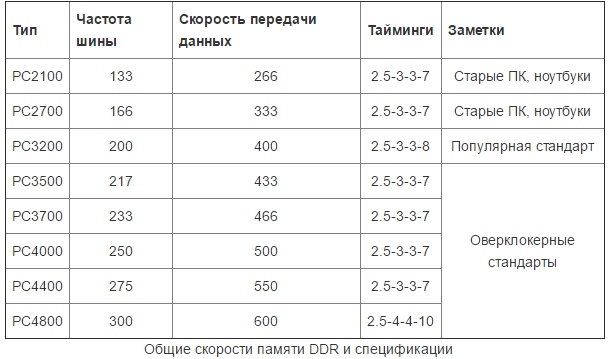
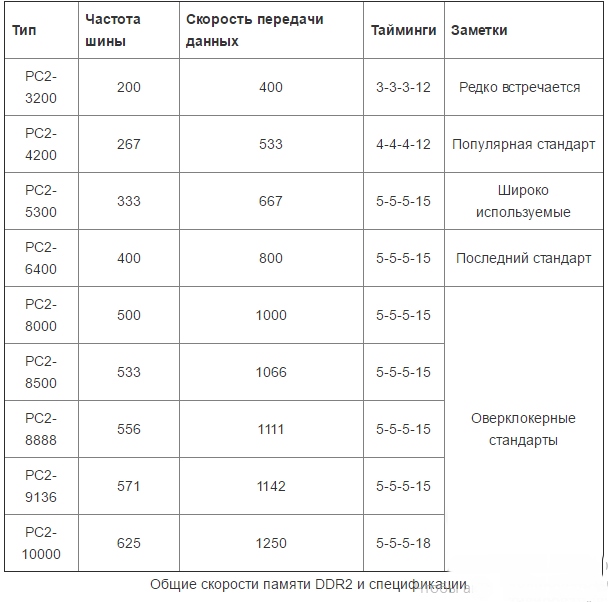
Как видим, по нашему примеру, для модуля PC2 – 6400, частота шины равна 400 Мгц, 800 млн. операций/сек, 6400 МБ/с или 6.4 ГБ/с – пиковая скорость передачи данных.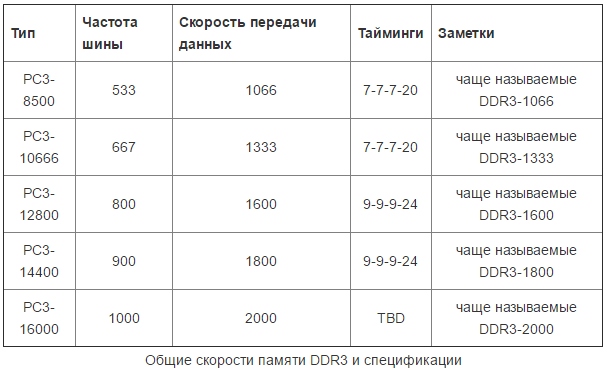
И последний существующий на данный момент стандарт, отличающийся повышенными частотными характеристиками и пониженным напряжением питания.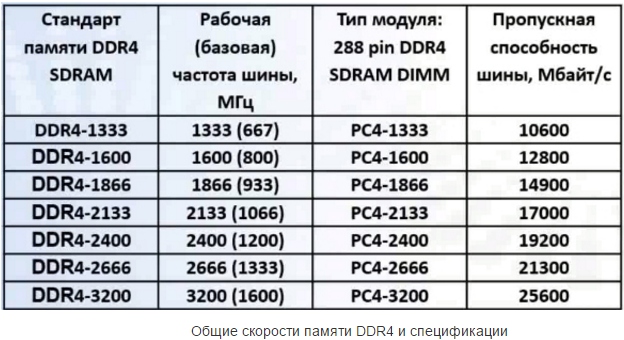
Используем программы для определения частоты
Если не желаете залезать внутрь системного блока, то все необходимые характеристики можно узнать, используя специальный софт.
Наиболее популярной программой, на наш взгляд, является AIDA64 (аналог Everest). Она предоставляет обширный комплекс всех технических данных о Вашем устройстве. Пробная версия предоставляется бесплатно сроком на 30 дней.
Запускаем и раскрываем пункт Тест
– чтение из памяти
. Обновляемся вверху – и получаем результат
.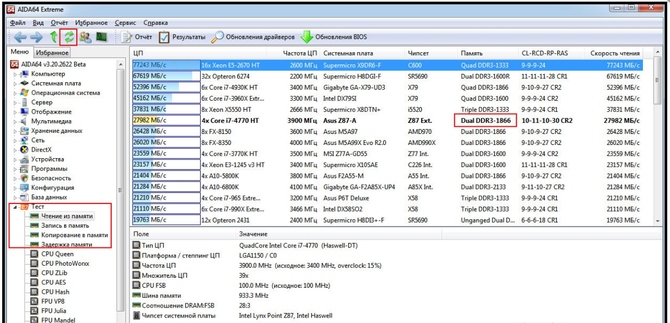
Используемую память программа выделит жирным шрифтом. В нашем примере частота памяти 1866 Гц, что соответствует заявленным параметрам в документах.
Другой способ – в поле системная плата
выберите SPD
. Тут видно, сколько у Вас используемых планок, частоту и много другой полезной информации.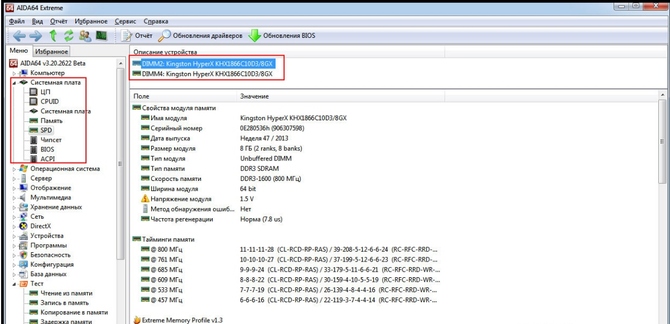
Если желаете увидеть реальную
и эффективную
частоты, то перейдите в пункт Системная плата
в одноименном разделе.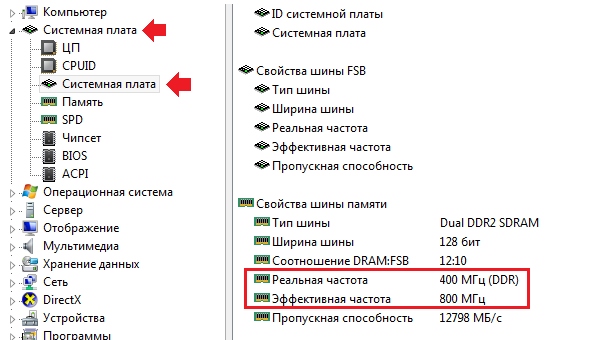
Другой, часто используемой программкой, предоставляющей много нужной технической информации об аппаратном обеспечении, является утилита CPU-Z . В отличие от AIDA64 она полностью бесплатная .
Запустив, перейдите на вкладку Memory
. В поле DRAM Frequency
увидите именно то, что Вам нужно.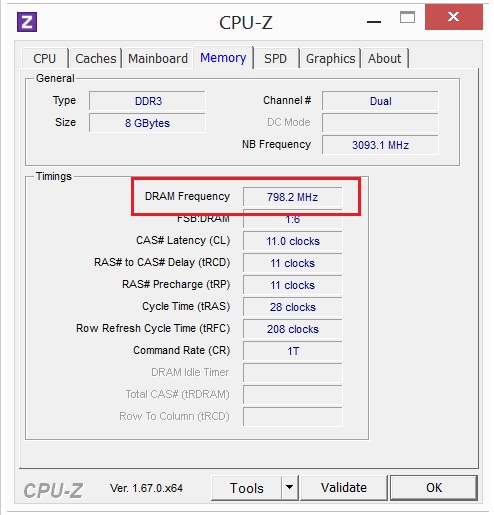
Следует отметить, что речь идет о реальной частоте, то есть физической, на которой работает чип. Эффективную же, в данной программе посмотреть возможности нет, она обычно 2, 4 и 8 раз больше относительно реальной.
Где лучше покупать компьютер для 3Д Макса?
Если статья помогла вам, то в качестве благодарности вы можете зарегистрироваться в Юлмарте используя мой промо-код: 3618350.
Это даст вам доступ ко второй колонке цен (5% скидка), ну а мне начислятся бонусные баллы. Мелочь, а приятно.
Отталкиваемся от процессора
Компьютер для 3Д Макса собирается вокруг процессора, поэтому именно его мы и будем рассматривать в качестве отправной точки.
Первое, что необходимо сделать, это открыть страницу спецификации процессора , который мы присмотрели (лучше всего оф. страницу производителя, т.к. в описаниях интернет-магазинов встречаются небрежности в заполнении информации о товаре).
Нам необходимо узнать следющую информацию
- маркировку сокета для этого процессора
- тип памяти и макс пропускную способность
Ниже я привел скриншоты с оф. сайта Intel, на которых выделил необходимую информацию.
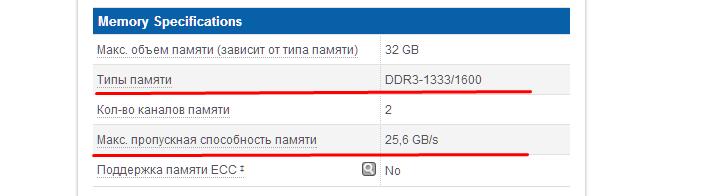
Полученная информация позволяет сделать вывод: если мы хотим полностью использовать потенциал процессора — нам нужна оперативная память с максимально частотой, из указанных в спецификации.
Так же, в обязательном порядке нужна материнская плата, способная поддерживать эту же частоту (процессор сообщается с памятью через материнскую плату).
Поэтому следующий шаг — выбор подходящей материнской платы с:
- нужным нам сокетом
- максимальной частотой
Эти параметры должны стать главными. Второстепенные параметры выбираются исходя из предпочтений (количество USB портов, слоты для дополнительных видеокарт и т.д.)
DIMM DDR3, 4ГБ, PC3-12800, 1600МГц: что все это означает?
- DIMM — Dual Inline Memory Module (модуль памяти с двухрядным расположением выводов). Несущественная информация=)
- DDR3 (цифра обозначает номер версии DDR). Как правило стандарты памяти меняются раз в несколько лет. Обязательно стоит использовать тот тип, кот указан в спецификации процессора.
- 4 ГБ — объем плашки
- 1600 МГц — эффективная тактовая частота. (Т.к. DDR расшифровывается на русском как «двойная скорость передачи данных» то получаем номинальную частоту такой памяти 800 МГц)
- 12800 — пропускная способность. Она равна эффективной тактовой частоте, помноженной на стандартную ширину шины в 8 байт (1600*8=12800 Мбайт/сек.)
- PC указывает на стандарт «для PC» (а не для Мака)
Оперативная память используется для временного хранения данных. Оперативная память является одной из самых важных частей компьютера. В этой статье я постараюсь описать основные критерии выбора оперативной памяти.
Есть несколько типов оперативной памяти: DDR2, DDR3, DDR3L, DDR4. Нужно помнить, что материнская плата и процессор должны поддерживать соответствующий тип памяти.
DDR2 – уже устарела;
DDR3 – можно назвать лучшим выбором в номинации цена/качество для бюджетных систем.
DDR4 – современная, судя по всему именно она будет основным трендом на ближайшие несколько лет;
Важно помнить, что модули памяти DDR3 имеют форм-фактор: DIMM 240-контактный, а модули DDR4: DIMM 288-контактный. Это значит, что разъёмы материнских плат для DDR3 не совместимы с модулями DDR4.
Форм-фактор определяет размер и всю конструкцию планки оперативной памяти. Выделим два типа форм-факторов:
DIMM (Dual Inline Memory Module) - для настольных компьютеров;
SO-DIMM - для ноутбуков;

Чем выше частота (МГц), тем больше операций совершается за единицу времени. При прочих равных условиях будет быстрее та оперативка, у которой частота окажется больше. Важно чтобы процессор и материнская плата поддерживали соответствующую частоту оперативной памяти, соответствующую информацию о совместимостях можно получить на сайтах производителей. Частота оперативной памяти имеет довольно большое значение, и вроде как, этот показатель характеризует производительность памяти, но не всё так просто далее поймёте почему. Гнаться за этой частотой не стоит, на мой взгляд, лучше присмотреться к модулям памяти DDR3с частотой 1600 МГц, или DDR4 с частотой 2133 МГц.

Пропускная способность модуля памяти
Этот показатель отражает количество передаваемой или получаемой информации за единицу времени (одну секунду). При прочих равных условия, чем больше, тем лучше. Значение этого показателя зависит от тактовой частоты памяти.
Тайминги оперативной памяти
Если просто, то тайминги являют собой временные задержи между операциями (задержка между отправкой команды и её выполнением). Чем эти самые тайминги ниже, тем лучше.
Тайминги указываются в виде четырёх цифр разделённых дефисами (CL=9-9-9-24). Первым идёт самый главный показатель - латентность (CL, CAS Latency, CAS), также есть RAS to CAS Delay, RAS Precharge Time, DRAM Cycle Time Tras/Trc. Сложно? Ладно, не забивайте голову здесь главное – чем меньше цифры, тем лучше. Основная загвоздка заключается в том, что чем выше частота памяти, тем выше тайминги, грубо говоря, выигрываем в одном и проигрываем в другом. Поэтому нужно подбирать память, сбалансированную у которой частота, пропускная способность и тайминги пребывают в гармонии. Например, в случае с DDR3 лучше присмотреться к памяти с частотой 1600, у которой эффективная пропускная способность памяти 12800 Мб/с и тайминги около 9-9-9-27.

Режимы оперативной памяти
Материнские платы могут поддерживать разные режимы работы памяти, давайте их кратко перечислим.
Single chanell mode (одноканальный) - когда в установлен один модуль памяти или же все модули памяти разные, вся память будет работать на скорости самого медленного из модулей.
Dual Mode (двухканальный) - когда модули памяти одинаковые, лучше вообще из одной упаковки. И они установлены парами в 1 и 3 и/или 2 и 4 слоты.
Triple Mode (трехканальный) - когда в 1, 3, 5 и/или 2, 4, 6 слотах, установлены одинаковые модули. Т.е. параллельно работают 3 (или три пары). Теоретически это должно увеличивать производительность, но в реальности этот режим не всегда намного производительнее двухканального.
Четырехканальный режим - когда одинаковые модули устанавливаются группами по четыре; для среднестатистического (домашнего) пользователя, на мой взгляд, прирост в сравнении с двухканальным режимом не стоит затраченных денег.
Flex Mode (гибкий режим, опция Flex) - когда модули не совпадают только по объёму. Например, есть два модуля 1 и 2 Гб, их 1 Гб и 1 Гб с каждого модуля будут работать в двухканальном режиме, а оставшийся 1 ГБ из 2-х гигабайтного модуля будет работать в одноканальном режиме.
На мой взгляд, на данный момент, наиболее оптимальным будет выбор двухканального режима.
Объём оперативной памяти
Объём оперативной памяти зависит от тех задач, для которых Вы планируете использовать компьютер. Важно чтобы процессор , материнская плата и операционная система поддерживали соответствующий объём памяти. Например, маркируемые как «x86» 32-битные процессоры и 32-битные операционные системы не поддерживают больше 3,25 Гб (округлим до 4 Гб) оперативной памяти. Если просто то ситуация на сегодняшний день выглядит так:
4 Гб – уже мало;
8 Гб – для домашнего пользования и играния само-то;
16-32 Гб – для моделирования, монтажа и т.д;
Выше 32 Гб – для тех же целей что и 16-32 Гб, но для более «суровых» задач;
Охлаждение оперативной памяти
На модулях памяти могут стоять радиаторы или даже вентиляторы, если не собираетесь разгонять память и у Вас отличная вентиляция корпуса, то они Вам по большому счёту не нужны. Конечно, с радиаторами оно красивее смотрится;
Как выбрать оперативную память
1. Выберите RAM c формфактором DIMM для компьютера (ПК);
2. Выберите оперативную память типа DDR3 для процессоров на ядрах Haswell (сокет 1150), Kaveri, Vishera;
3. Выберите RAM типа DDR4 для процессоров на ядрах Skylake (сокет 1151);
4. Оптимальная частота для DDR3 – 1600 Мгц;
5. Оптимальная частота для DDR4 – 2133 МГц;
История оперативной памяти , или ОЗУ , началась в далёком 1834 году, когда Чарльз Беббидж разработал «аналитическую машину» - по сути, прообраз компьютера. Часть этой машины, которая отвечала за хранение промежуточных данных, он назвал «складом». Запоминание информации там было организовано ещё чисто механическим способом, посредством валов и шестерней.
В первых поколениях ЭВМ в качестве ОЗУ использовались электронно-лучевые трубки, магнитные барабаны, позже появились магнитные сердечники, и уже после них, в третьем поколении ЭВМ появилась память на микросхемах.
Сейчас ОЗУ выполняется по технологии DRAM в форм-факторах DIMM и SO-DIMM , это динамическая память, организованная в виде интегральных схем полупроводников. Она энергозависима, то есть данные исчезают при отсутствии питания.
Выбор оперативной памяти не является сложной задачей на сегодняшний день, главное здесь разобраться в типах памяти, её назначении и основных характеристиках.
Типы памяти
SO-DIMM

Память форм-фактора SO-DIMM предназначена для использования в ноутбуках, компактных ITX-системах, моноблоках - словом там, где важен минимальный физический размер модулей памяти. Отличается от форм-фактора DIMM уменьшенной примерно в 2 раза длиной модуля, и меньшим количеством контактов на плате (204 и 360 контактов у SO-DIMM DDR3 и DDR4 против 240 и 288 на платах тех же типов DIMM-памяти).
По остальным характеристикам - частоте, таймингам, объёму, модули SO-DIMM могут быть любыми, и ничем принципиальным от DIMM не отличаются.
DIMM
DIMM - оперативная память для полноразмерных компьютеров.Тип памяти, который вы выберете, в первую очередь должен быть совместим с разъёмом на материнской плате. ОЗУ для компьютера делится на 4 типа – DDR , DDR2 , DDR3 и DDR4 .

Память типа DDR появилась в 2001 году, и имела 184 контакта. Напряжение питания составляло от 2.2 до 2.4 В. Частота работы – 400МГц . До сих пор встречается в продаже, правда, выбор невелик. На сегодняшний день формат устарел, - подойдёт, только если вы не хотите обновлять систему полностью, а в старой материнской плате разъёмы только под DDR.
Стандарт DDR2 вышел уже в 2003-ем, получил 240 контактов, которые увеличили число потоков, прилично ускорив шину передачи данных процессору. Частота работы DDR2 могла составлять до 800 МГц (в отдельных случаях – до 1066 МГц), а напряжение питания от 1.8 до 2.1 В – чуть меньше, чем у DDR. Следовательно, понизились энергопотребление и тепловыделение памяти.
Отличия DDR2 от DDR:
· 240 контактов против 120
· Новый слот, несовместимый с DDR
· Меньшее энергопотребление
· Улучшенная конструкция, лучшее охлаждение
· Выше максимальная рабочая частота
Также, как и DDR, устаревший тип памяти - сейчас подойдёт разве что под старые материнские платы, в остальных случаях покупать нет смысла, так как новые DDR3 и DDR4 быстрее.
В 2007 году ОЗУ обновились типом DDR3 , который до сих пор массово распространён. Остались всё те же 240 контактов, но слот подключения для DDR3 стал другим – совместимости с DDR2 нет. Частота работы модулей в среднем от 1333 до 1866 МГц . Встречаются также модули с частотой вплоть до 2800 МГц .
DDR3 отличается от DDR2:
· Слоты DDR2 и DDR3 несовместимы.
· Тактовая частота работы DDR3 выше в 2 раза – 1600 МГц против 800 МГц у DDR2.
· Отличается сниженным напряжением питания – порядка 1.5В, и меньшим энергопотреблением (в версии
DDR3L это значение в среднем ещё ниже, около 1.35 В).
· Задержки (тайминги) DDR3 больше, чем у DDR2, но рабочая частота выше. В целом скорость работы DDR3 на 20-30% выше.
DDR3 - на сегодня хороший выбор. Во многих материнских платах в продаже разъёмы под память именно DDR3, и в связи с массовой популярностью этого типа, вряд ли он скоро исчезнет. Также он немного дешевле DDR4.
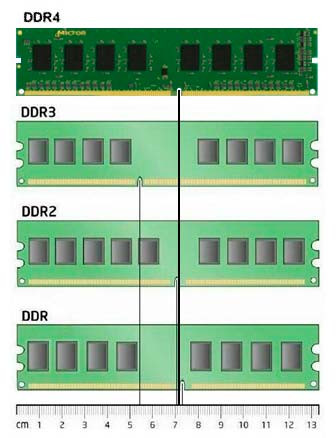
DDR4 – новый тип ОЗУ, разработанный только в 2012 году. Является эволюционным развитием предыдущих типов. Пропускная способность памяти снова повысилась, теперь достигая 25,6 Гб/с. Частота работы также поднялась – в среднем от 2133 МГц до 3600 МГц . Если же сравнивать новый тип с DDR3, который продержался на рынке целых 8 лет и получил массовое распространение, то прирост производительности незначителен, к тому же далеко не все материнские платы и процессоры поддерживают новый тип.
Отличия DDR4:
· Несовместимость с предыдущими типами
· Пониженно напряжение питания – от 1.2 до 1.05 В, энергопотребление тоже снизилось
· Рабочая частота памяти до 3200 МГц (может достигать 4166 МГц в некоторых планках), при этом, конечно, выросшие пропорционально тайминги
· Может незначительно превосходить по скорости работы DDR3
Если у вас уже стоят планки DDR3, то торопиться менять их на DDR4 нет никакого смысла. Когда этот формат распространится массово, и все материнские платы уже будут поддерживать DDR4, переход на новый тип произойдёт сам собой с обновлением всей системы. Таким образом, можно подытожить, что DDR4 – скорее маркетинг, чем реально новый тип ОЗУ.
Какую частоту памяти выбрать?
Выбор частоты нужно начинать с проверки максимально поддерживаемых частот вашим процессором и материнской платой. Частоту выше поддерживаемой процессором имеет смысл брать только при разгоне процессора.На сегодняшний день не стоит выбирать память с частотой ниже 1600 МГц. Вариант 1333 МГц допустим в случае DDR3, если это не завалявшиеся у продавца древние модули, которые явно будут медленнее новых.
Оптимальный вариант на сегодня - это память с интервалом частот от 1600 до 2400 МГц . Частота выше почти не имеет преимущества, но стоит гораздо дороже, и как правило является разогнанными модулями с поднятыми таймингами. Для примера, разница между модулями в 1600 и 2133 Мгц в ряде рабочих программ будет не более 5-8 %, в играх разница может быть ещё меньше. Частоты в 2133-2400 Мгц стоит брать, если вы занимаетесь кодированием видео/аудио, рендерингом.
Разница же между частотами в 2400 и 3600 Мгц обойдётся вам довольно дорого, при этом не прибавив ощутимо скорости.
Какой объём оперативной памяти брать?
Объём, который вам понадобится, зависит от типа работы, производимой на компьютере, от установленной операционной системы, от используемых программ. Также не стоит упускать из виду максимально поддерживаемый объём памяти вашей материнской платой.
Объём 2 ГБ
- на сегодняшний день, может хватить разве что только для просмотра интернета. Больше половину будет съедать операционная система, оставшегося хватит на неторопливую работу нетребовательных программ.
Объём 4 ГБ
– подойдёт для компьютера средней руки, для домашнего пк-медиацентра. Хватит, чтобы смотреть фильмы, и даже поиграть в нетребовательные игры. Современные – увы, с потянет с трудом. (Станет лучшим выбором, если у вас 32-разрядная операционная система Windows, которая видит не больше 3 ГБ оперативной памяти)
Объём 8 ГБ (или комплект 2х4ГБ) – рекомендуемый объём на сегодня для полноценного ПК. Этого хватит для почти любых игр, для работы с любым требовательным к ресурсам софтом. Лучший выбор для универсального компьютера.
Объём 16 ГБ (или наборы 2х8ГБ , 4х4ГБ)- будет оправданным, если вы работаете с графикой, тяжёлыми средами программирования, или постоянно рендерите видео. Также отлично подойдёт для ведения онлайн-стримов – здесь с 8 ГБ могут быть подвисания, особенно при высоком качестве видео-трансляции. Некоторые игры в высоких разрешениях и с HD-текстурами могут лучше себя вести с 16 ГБ оперативной памяти на борту.
Объём 32 ГБ (набор 2х16ГБ , или 4х8ГБ)– пока очень спорный выбор, пригодится для каких-то совсем экстремальных рабочих задач. Лучше будет потратить деньги на другие комплектующие компьютера, это сильнее отразится на его быстродействии.
Режимы работы: лучше 1 планка памяти или 2?
ОЗУ может работать в одно-канальном, двух-, трёх- и четырёх-канальном режимах. Однозначно, если на вашей материнской плате есть достаточное количество слотов, то лучше взять вместо одной планки памяти несколько одинаковых меньшего объёма. Скорость доступа к ним вырастет от 2 до 4 раз.
Чтобы память работала в двухканальном режиме, нужно устанавливать планки в слоты одного цвета на материнской плате. Как правило, цвет повторяется через разъём. Важно при этом, чтобы частота памяти в двух планках была одинаковой.
- Single chanell Mode
– одноканальный режим работы. Включается, когда установлена одна планка памяти, или разные модули, работающие на разной частоте. В итоге память работает на частоте самой медленной планки.
- Dual Mode
– двухканальный режим. Работает только с модулями памяти одинаковой частоты, увеличивает скорость работы в 2 раза. Производители выпускают специально для этого комплекты модулей памяти , в которых может быть 2 или 4 одинаковых планки.
- Triple Mode
– работает по тому же принципу, что и двух-канальный. На практике не всегда быстрее.
- Quad Mode
- четырёх-канальный режим, который работает по принципу двухканального, соответственно увеличивая скорость работы в 4 раза. Используется, там где нужна исключительно высокая скорость - например, в серверах.

- Flex Mode – более гибкий вариант двухканального режима работы, когда планки разного объёма, а одинаковая только частота. При этом в двухканальном режиме будут использоваться одинаковые объёмы модулей, а оставшийся объём будет функционировать в одноканальном.
Нужен ли памяти радиатор?
Сейчас уже давно не те времена, когда при напряжении в 2 В достигалась частота работы в 1600 МГц, и в результате выделялось много тепла, которое надо было как-то отводить. Тогда радиатор мог быть критерием выживаемости разогнанного модуля.
В настоящее время же энергопотребление памяти сильно снизилось, и радиатор на модуле может быть оправдан с технической точки зрения, только если вы увлекаетесь оверклокингом, и модуль будет работать у вас на запредельных для него частотах. Во всех остальных случаях радиаторы можно оправдать, разве что, красивым дизайном.

В случае, если радиатор массивный, и заметно увеличивает высоту планки памяти – это уже существенный минус, поскольку он может помешать вам поставить в систему процессорный суперкулер. Существуют, кстати, специальные низкопрофильные модули памяти , предназначенные для установки в компактные корпуса. Они несколько дороже модулей обычного размера.

Что такое тайминги?
Тайминги
, или латентность (latency)
– одна из самых важных характеристик оперативной памяти, определяющих её быстродействие. Обрисуем общий смысл этого параметра.Упрощённо оперативную память можно представить, как двумерную таблицу, в которой каждая ячейка несёт информацию. Доступ к ячейкам происходит по указанию номера столбца и строки, и указание это происходит при помощи стробирующего импульса доступа к строке RAS (Row Access Strobe ) и стробирующего импульса доступа к столбцу CAS (Acess Strobe ) путём изменения напряжения. Таким образом, за каждый такт работы происходят обращения RAS и CAS , и между этими обращениями и командами записи/чтения существуют определённые задержки, которые и называются таймингами.
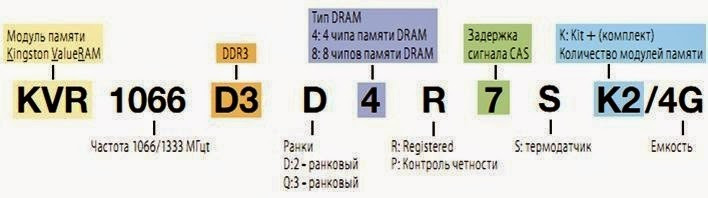
В описании модуля оперативной памяти можно увидеть пять таймингов, которые для удобства записываются последовательностью цифр через дефис, например 8-9-9-20-27 .
· tRCD (time of RAS to CAS Delay)
- тайминг, который определяет задержку от импульса RAS до CAS
· CL (timе of CAS Latency)
- тайминг, определяющий задержку между командой о записи/чтении и импульсом CAS
· tRP (timе of Row Precharge)
- тайминг, определяющий задержку при переходах от одной строки к следующей
· tRAS (time of Active to Precharge Delay)
- тайминг, который определяет задержку между активацией строки и окончанием работы с ней; считается основным значением
· Command rate
– определяет задержку между командой выбора отдельного чипа на модуле до команды активации строки; этот тайминг указывают не всегда.
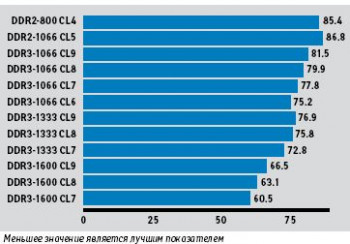
Если говорить ещё проще, то о таймингах важно знать только одно – чем их значения меньше, тем лучше. При этом планки могут иметь одинаковую частоту работы, но разные тайминги, и модуль с меньшими значениями всегда будет быстрее. Так что стоит выбирать минимальные тайминги, для DDR4 ориентиром средних значений будут тайминги 15-15-15-36, для DDR3 - 10-10-10-30. Также стоит помнить, что тайминги связаны с частотой памяти, так что при разгоне скорее всего придётся поднять и тайминги, и наоборот - можно вручную опустить частоту, снизив при этом тайминги. Выгоднее всего обращать внимание на совокупность этих параметров, выбирая скорее баланс, и не гнаться за крайними значениями параметров.
Как определиться с бюджетом?
Располагая большей суммой, вы сможете позволить себе больший объём оперативной памяти. Основное отличие дешёвых и дорогих модулей будет в таймингах, частоте работы, и в бренде – известные, разрекламированные могут стоить немного дороже noname модулей непонятного производителя.Кроме того, дополнительных денег стоит радиатор, установленный на модули. Далеко не всем планкам он нужен, но производители сейчас на них не скупятся.
Цена будет также зависеть от таймингов, чем они ниже- тем выше скорость, и соответственно, цена.
Итак, имея до 2000 рублей , вы сможете приобрести модуль памяти объёмом 4 ГБ, или 2 модуля по 2 ГБ, что предпочтительнее. Выбирайте в зависимости от того, что позволяет конфигурация вашего пк. Модули типа DDR3 обойдутся почти вдвое дешевле чем DDR4. При таком бюджете разумнее брать именно DDR3.
В группу до 4000 рублей входят модули объёмом в 8 ГБ, а также наборы 2х4 ГБ. Это оптимальный выбор для любых задач, кроме профессиональной работы с видео, и в любых других тяжёлых средах.

В сумму до 8000 рублей обойдётся объём памяти в 16 ГБ. Рекомендуется для профессиональных целей, или для заядлых геймеров - хватит даже про запас, в ожидании новых требовательных игр.
Если не проблема потратить до 13000 рублей , то самым лучшим выбором будет вложить их в набор из 4 планок по 4 ГБ. За эти деньги можно выбрать даже радиаторы покрасивее, возможно для последующего разгона.
Больше 16 ГБ без цели работы в профессиональных тяжёлых средах (да и то не во всех) брать не советую, но если очень хочется, то за сумму от 13000 рублей вы сможете залезть на Олимп, приобретя комплект на 32 ГБ или даже 64 ГБ . Правда, смысла для рядового пользователя или геймера в этом будет не много – лучше потратить средства, скажем, на флагманскую видеокарту.








